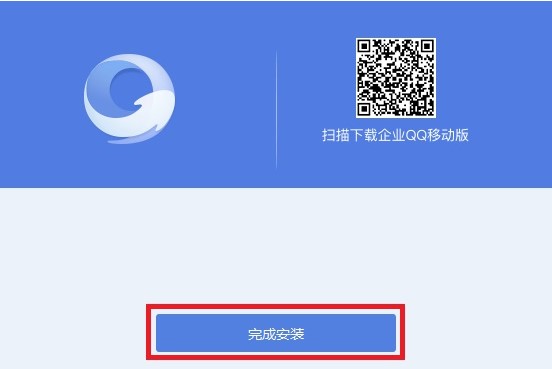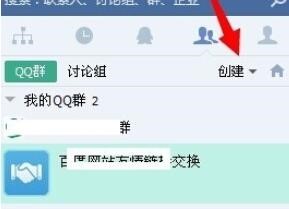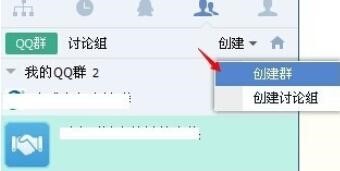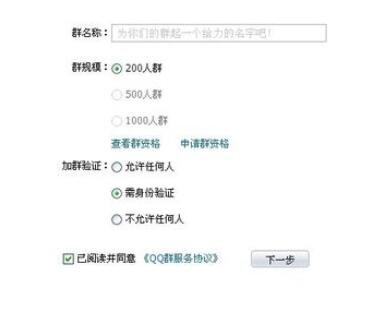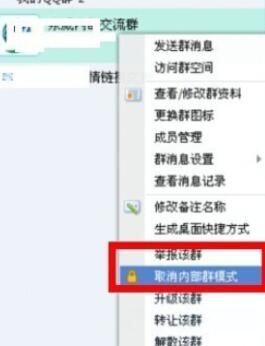腾讯企业QQ创建内部群方法介绍
企业QQ,腾讯官方专为企业用户量身定制的在线客服与营销平台,可一站式远程协同办公.支持群组讨论,多人语音视频,电子邮件与短信,文件离线传输,远程协助,沟通更高效.帮助中小企业提升内部通讯效率,建立企业信息安全管理流程和对外品牌形象,提供客户关系管理及网络营销
企业QQ功能特点
基本信息维护
组织架构管理
组织架构导入
权限角色
登录历史记录
消息管理
广播消息通知
外部联系人查询
企业QQ安装步骤:
1、首先我们要在电脑中下载好企业qq的压缩安装包,进入极速下载站,点击页面中的下载地址,选择合适的下载通道进行下载即可(推荐使用迅雷下载)。
2、下载完成之后,我们就要对压缩安装包进行解压,用户请使用鼠标右键点击该文件,在弹出的菜单栏中选择解压到当前文件夹。
3、解压完成之后,我们打开企业qq,EXE文件,即可运行企业qq的安装向导,阅读安装协议,设置应用文件安装目录,点击安装,等待安装完成即可。
腾讯企业QQ创建内部群方法介绍图2
企业QQ使用帮助
企业QQ是很多伙伴常会使用到的一款办公软件,那你晓得如何打开内部群模式的操作吗?如若不了解的话,就看看下文企业QQ打开内部群模式的简单教程吧。
用户在电脑中下载安装完成企业qq之后,请点击桌面的快捷方式,打开并运行企业qq,也可以点击系统开始菜单按钮,在菜单栏页面打开企业QQ。
腾讯企业QQ创建内部群方法介绍图3
打开企业qq之后,将会自动进入到登录页用户请使用qq账号以及登录密码,点击勾选,自动登录以及记住密码,下一次再使用本软件的时候就不需要再进行登陆操作了。登陆完成进入企业QQ的主页面,在企业QQ的主页面,我们可以清楚的看到下图中箭头标志的创建按钮,用户请使用鼠标点击该按钮。
腾讯企业QQ创建内部群方法介绍图4
点击之后就会弹出一个菜单栏,接下来我们点击创建群即可。
腾讯企业QQ创建内部群方法介绍图5
然后我们就会进入到创建群的设置页面,如下图所示,在本页面,用户需要设置群聊名称,这次群聊规模,也就是可以容纳多少人,设置加群验证方式,点击勾选已阅读并同意QQ群服务协议,然后点击下一步继续。
腾讯企业QQ创建内部群方法介绍图6
群聊创建完成之后,我们就可以在企业qq中添加联系人。
腾讯企业QQ创建内部群方法介绍图7
最后找到刚刚创建的群,然后右键即可看到“内部群开启‘选项。
腾讯企业QQ创建内部群方法介绍图8
相关下载
相关文章
相关软件
大家都在找